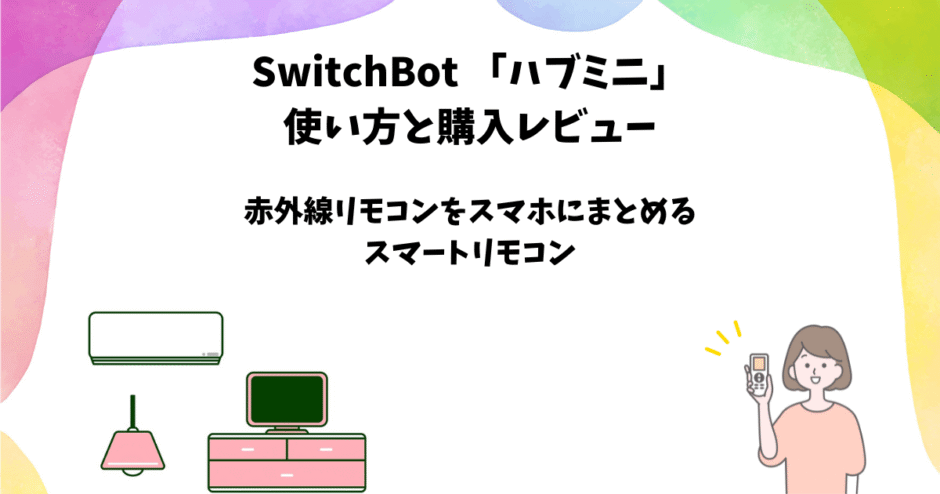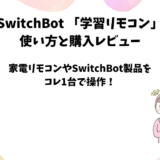この記事には広告を含む場合があります。
記事内で紹介する商品を購入することで、当サイトに売り上げの一部が還元されることがあります。
赤外線リモコンをスマホで操作可能となる「スマートリモコン」。
今回はそんなスマートリモコンより、SwitchBotハブミニを紹介します。
スマートホームデバイスで人気のSwitchBotの商品ですね。
スマート化に対応してない古い家電でも、スマホで遠隔操作や自動操作できるグッズです。
各switchbot製品とのシナジーもあるので、スマートホーム化が捗る製品です。
当記事では、ハブミニの特徴や使い方、個人レビューをまとめました。
シリーズでも購入しやすい価格の為、初めてスマートリモコンに触れる方にもオススメです。
SwitchBotハブミニとは

「SwitchBot (スイッチボット)ハブミニ」は、大きくはスマートリモコンと呼ばれる商品。
これは家電の赤外線リモコンを、スマホの専用アプリで操作出来るようにするグッズ。
これによりスマホ未対応の古い家電でも、スマート化が可能。
Wi-Fi接続して使う為、屋外での遠隔操作も可能になります。
また他switchbot製品と連携し、機能を拡張する事も可能。
赤外線リモコンをスマホ操作する「スマートリモコン」

switchbotハブミニの特徴を簡単にまとめると、こんな感じです。
- 赤外線リモコンをアプリに登録、スマホで遠隔操作可能
- 他switchbotシリーズと連携したり、タイマー機能等の自動操作も可能
- ハブシリーズでは「コスパに優れたシンプルモデル」
まず冒頭の通り、赤外線リモコンをスマホで遠隔操作するのが主な機能です。
赤外線リモコンの登録は、「現物のボタンをハブミニに向け押す」だけ。
対応家電ならばメーカーや型番での登録もでき、リモコンの故障時にも使えます。
switchbotのハブシリーズには、同様の機能を持つ”ハブ2″もあります。
比較すると、ハブミニはメイン機能に絞り価格を抑えた「高コスパモデル」。
利用には「Wi-Fi環境」が必須
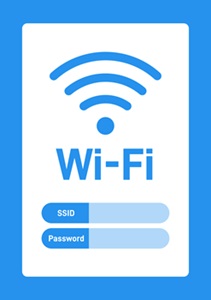
ハブミニは、Wi-Fi接続して使う製品です。
利用の際は、Wi-Fi接続できる環境が必須なので注意して下さい。
その仕様を利用し、Wi-Fi未対応のswitchbot製品も外出先で操作可能になります。
他にもハブミニの導入で可能になる自動操作設定もあります。
スマートリモコンとWi-Fi接続が主な機能ですね。
switchbot「ハブミニ」と「ハブ2」「ハブ3」の違い

先の通り、現在SwitchBotのハブシリーズには「ハブミニ」と「ハブ2」「ハブ3」があります。
簡単に言うと、ハブ2やハブ3は「ハブミニの上位互換モデル」。
比較し、ハブミニは「購入しやすいコスパに優れたモデル」です。
例を挙げると、ハブミニとハブ2の主な違いは下記等です。
- 温湿度センサー、照度センサー
- 上記センサーによるアラート、オートメーション設定
- 本体ボタンを使ったタッチ操作
- エアコンリモコン状態同期機能、ローカル操作
ハブ2には、上記機能が搭載されています。
スマート温湿度計としての機能や、これを利用した「〇度以上で冷房ON」等の自動設定。
本体ボタンによる家電やswitchbot製品の電源管理などが可能です。
エアコンに関しては、リモコン状態同期やWi-Fiが不安定な状態での操作も可能です。
ハブミニでも、エアコンのリモコン登録・操作は出来ます。
別売の温度計を購入すれば、該当の機能も使用できます。

ハブ3では、さらに人感センサーやディスプレイ画面の本体操作等が可能。
現状では、ハブシリーズの最上位モデルとなります。
ハブミニにも「通常版」「Matter対応版」がある

さらにハブミニには、「通常版」と「matter対応版」があります。
matterとは、スマートホームデバイスの共通接続規格を言います。
「Apple HomeKit」「Google Home」など…、
既にmatterに対応したデバイスを利用の方は、こちらを購入すると良いでしょう。
ハブ2も含めた各種の詳しい仕様は、下記の公式情報も参考ください。
※参考「switchbot(ハブミニとHub 2とハブミニ(Matter対応)の相違点)」
SwitchBotハブミニの仕様
下記はSwitchBotハブミニの主な仕様です。
| 参考価格 ※公式サイトより | 5,480円(税込) ※Matter対応版は5,980円 |
| サイズ | 65 x 65 x 20 mm(約36g) |
| 電源 | 接続端子:Micro USB ※Matter対応版はUSB Type C アダプタ出力:5V1A/5V2A |
| 赤外線規格 | ・最大30m(見通しが良い場合) ・水平180°、垂直360° |
| 対応OS | Android 5.0以降 iOS 12.0以降 iwatchOS 4.0以降 |
| 内容物 | ・ハブミニ本体 ・USBケーブル ・取扱説明書 ・両面テープ ・サポートカード |

細かな点として、「通常版」と「matter対応版」では対応の接続端子も違います。
通常版はMicroUSB、対応版はUSB TypeCです。
ただUSBケーブル同梱なので、あまり気にする必要はありません。
他の同梱物には、両面テープがあります。
仕様上ハブミニは固定の場所に設置し使用するので、その為のグッズですね。
私が購入したのは「Matter対応版」なので、当記事ではこちらを扱います。
SwitchBotハブミニの使い方

それでは、実際にハブミニを使ってみます。
今回は下記流れで、使い方を確認していきます。
- 本体とアプリのセットアップ
- 赤外線リモコンの追加と操作
- 他switchbot製品との連携
ハブミニをswitchbotアプリに追加する
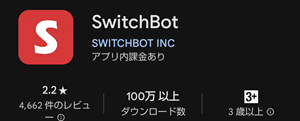
switchbotハブミニを使うには、switchbotアプリが必要です。
まずはアプリをインストールしましょう。
switchbotアプリ(外部リンク)
その後は、下記手順でアプリにハブミニを追加します。
- アプリインストールし、ハブミニの電源ON
※要アカウント登録 - アプリの「デバイスの追加」からハブミニを選択
- 本体のボタンを3秒長押し、点滅後「次へ」
- Wi-Fi設定を行う、ルーターのSSIDとパスワードを入力
- 名前とルームを設定

まずは、ハブミニに電源を入れます。
ハブミニにアダプタ接続したUSBを差し込めば、自動的に電源が入ります。
白色で分かりにくいですが、本体のランプが点灯すればOK。
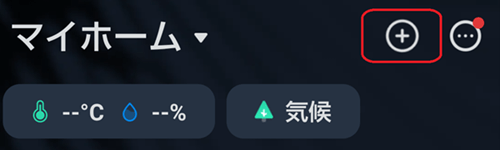
次はアプリを開き、+アイコンから「デバイスの追加」を選択。

switchbotの関連製品が並ぶので、「ハブミニ」を選び追加作業を進めます。
スマホのBluetoothがONになっていれば、自動検出し上部に表示されます。
手動で追加する場合、ゲートウェイの項目にあります。
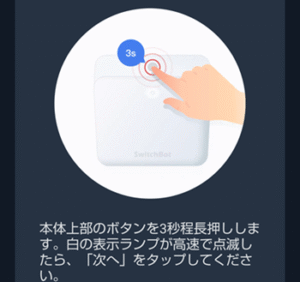
次は本体のボタンを3秒長押し、本体ランプの点滅を確認。
その後アプリ側で「次へ」を選択。
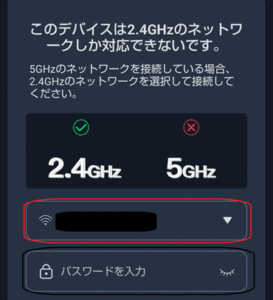
上手くいったら、ハブミニのWi-Fi設定に移ります。
ルーターのSSIDを選択し、パスワードを入力。
ハブミニを家のWi-Fiに接続します。
SSIDとパスワード(暗号化キー)は、ルーターに書かれてます。
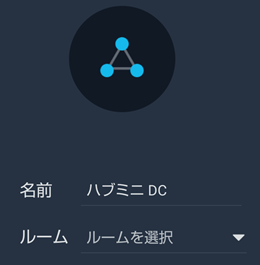
最後に、ルームと名称を決定すれば完了です。
これはアプリ上での表記に使うモノで、後から変更も可能です。
好きな名前を付けましょう。
ハブミニの「電源」と「設置注意点」
switchbotハブミニには、電源ボタンはありません。
既述の通り、アダプタ接続したUSBを差せば自動的に電源が入ります。

電源が入ると本体のランプが点灯。
設定でも使用した「側面のボタン」は、追加・リセット作業に使用します。
ハブミニは、仕様上ずっと電源を入れておく必要があります。
つまりコンセントにアダプタを差し、常に充電させておく必要があるので注意。
ハブミニは、操作したい家電の近くに設置しましょう。
赤外線は壁を通過しにくい為、家電と同じ部屋への設置推奨です。
またハブとswitchbot製品との通信は、Bluetoothを利用します。
こちらは5メートル以内への設置が推奨されてます。
※参考「switchbot(ハブミニ/ハブ2はどこに設置すればいいでしょうか?)」
ハブミニに「赤外線リモコンを追加」
次は、メイン機能でもある「赤外線リモコン」の追加登録を行います。
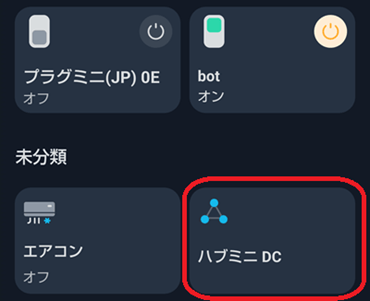
アプリにハブミニの登録が完了すると、「ホーム」画面に表示される様になります。
これをタップし、「追加」を選択。
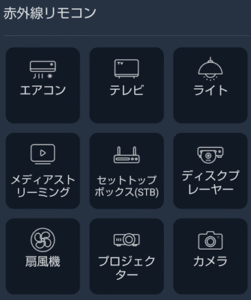
すると家電種類が表示されるので、追加したいリモコンを選択。
実際は画像の下にも、ヒーターやスピーカー等もあります。
表示項目にない種類も、その他から登録できる様子。
リモコンの追加・学習方法
種類の選択後は、リモコンボタンの追加・学習を行います。
下記3種の方法から、好きなモノを選び進めましょう。
- 自動学習(リモコンボタンを押して判別)
- 手動学習(メーカーや型番で設定)
- ボタン学習

自動学習は、ハブミニに向けリモコンボタンを押す方法。
大体の場合これで上手くいきます。
リモコンが手元にある場合、基本的に自動学習でOK。
手動学習は、メーカーや型番を選んで設定する方法。
メーカーも型番も、かなりの数が用意されてます。
手動学習は、リモコンが紛失・故障している場合等にオススメ。
⇒エアコンのリモコン故障時にできる事
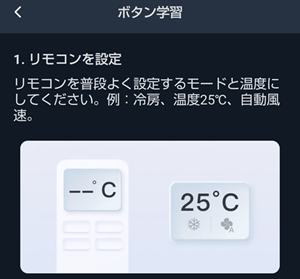
ボタン学習は、「型番のなかに対応する物がない」。
あるいは「操作ボタンが少ない場合」等に使用との事。
どちらかというと、カスタマイズを目的とする機能ですね。
例えば、追加したテレビリモコンに新たに必要な特定ボタンを追加。
エアコンで「冷房23℃」といった、特定の動作をワンボタンで可能にする等が可能になります。
ハブミニで「家電のリモコンを操作」
ここからは、追加した赤外線リモコンの操作を紹介。
全ては解説しきれないので、いくつかに絞って紹介します。
テレビのリモコン操作画面
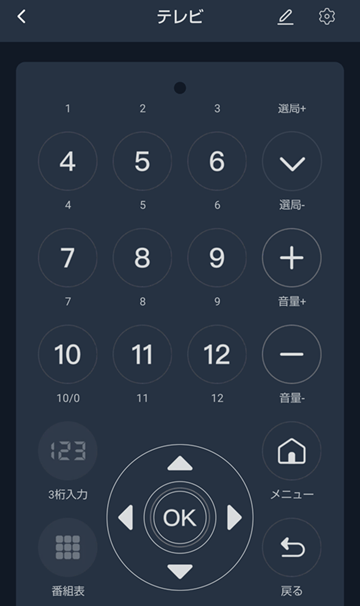
まずはテレビのリモコン。
ボタン数が多いモノですが、かなり頑張って再現してます。
各種ボタンの他、カーソルボタンまであります。
さらに編集モードもあり、ボタン学習によるボタン追加も行えます。
エアコンのリモコン操作画面
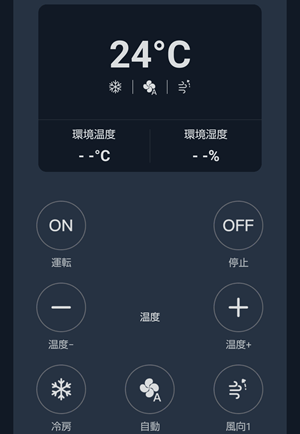
次はエアコンですね。
電源のON/OFFの他、温度設定も可能。
上部に表示されているのは、設定温度ですね。
ハブ2や温湿度計の使用で、環境温度・湿度が表示されるモノと思われます。

画像では冷房が表示されてますが、暖房等との切り替えも可能です。
※ドライや除湿は「低湿」ボタン
エアコンには編集モードはありません。
ただしボタン学習を使用し、「暖房22℃」など特定状況を作るボタンの別途作成は可能。
照明(ライト)のリモコン操作画面
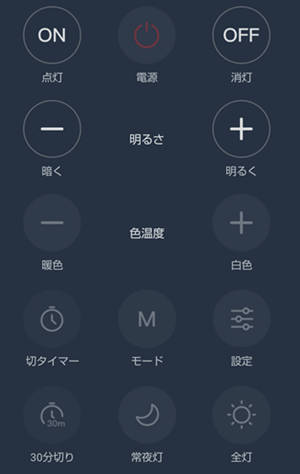
こちらは照明のリモコンですね。
常夜灯やタイマーボタンも完備。
元々のボタン数も少ない為、現物と同じ感覚で使用できます。
機種によりますが、「白色暖色の切り替え」「明るさ調整」も可能。
現物リモコンが未対応の場合、ボタンを押しても機能は使用できないので注意。
こちらも編集モードを使い、ボタン学習によるカスタマイズに対応してます。
ネット接続で「SwitchBot製品を遠隔操作」

ハブミニを使えば、他switchbot製品の遠隔操作も可能です。
switchbot製品には、通信はBluetoothのみ。
個別にはWi-Fi接続での通信が不可という商品がいくつかあります。
例えば、下記の様な商品ですね。
- switchbot ボット
- switchbot カーテン

※↑はswitchbotボット
こうした製品も、ハブミニを介して遠隔操作が出来るようになります。
例えば、「外出先でカーテンを閉める」。
あるいは、「給湯器や電気のスイッチを入れる」等がり出来るワケですね。
連携自体は、ハブを近くに置くだけで自動的に接続できる様子。
既に使用しているボットとも、気付いたら接続されてました。
ちなみにハブミニとbotの通信範囲は、見通しの良い場所で80m。
他switchbot製品もハブで便利に

ハブミニを使えば、他にもswitchbot製品を便利する機能が使えます。
例えば…
- オートメーション設定の幅を広げる
- 学習リモコンに赤外線リモコンの機能を集約させる
switchbotには、「日にち」「時間」等をトリガーとした自動操作も可能です。
ハブシリーズを使う事で、さらなる条件に対応したオートメーション設定等が可能になります。
家に近づいたら、照明の電源をON。
毎朝7時に冷房を入れるなど、ハブシリーズありきの操作も色々あります。

またswitchbotシリーズには、学習リモコンもあります。
これはswitchbot製品の操作を、リモコンボタンで操作できるという商品。
ハブがあれば、登録した赤外線リモコンを学習リモコンで操作する事も可能。
特にシーン設定を使い、電化製品をまとめてON/OFFにする使い方が便利。
物理リモコンで、照明やエアコンをワンボタンで好きな設定に動かす事が可能です。
家の様々な家電を、1つのリモコンで操作できるという感じですね。
ちなみに私は、学習リモコンとハブミニのセットで購入しました。
SwitchBotハブミニの使用レビュー

それでは、SwitchBotハブミニ(hub mini)のレビューに移ります。
実際に使ってみての感想要約は下記。
- スマートリモコンとしての機能・カスタマイズ性に優れる
- 古い家電や型番でのリモコン登録に対応
- Wi-Fi環境や常時充電が必須な点に注意
型番登録やボタン学習など、スマートリモコンとしての機能も充実してます。
シンプル使用はもちろん、自分流にも使えるカスタム性の高さも魅力。
他と比較しても、かなり優秀なスマートリモコンですね。
スマートリモコンの仕様上、上記注意点もあるので事前に理解しておきましょう。
【良かった点】機能・カスタマイズ性・コスパの良さ

まずはswitchbotのハブミニで、良かった点ですね。
- アプリ内のリモコン再現が優秀
- かなり古い家電でも使用可能
- ボタン学習や連携、オートメーション等によるカスタマイズ性の高さ
- 価格面でコスパに優れる
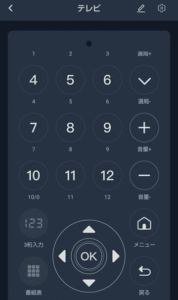
スマートリモコンとしての機能では、ボタン再現が優秀に感じました。
ボタン数も多いですし、デザインも現物に近い形で使用しやすくまとまってます。
ボタン学習によるカスタマイズ性の高さで、痒い所に手が届く感じも◎。
対応家電も多く、古いモノでもきちんと使えました。
15年近く前のテレビでも対応可能だったので、大抵の場合は困らないかと。
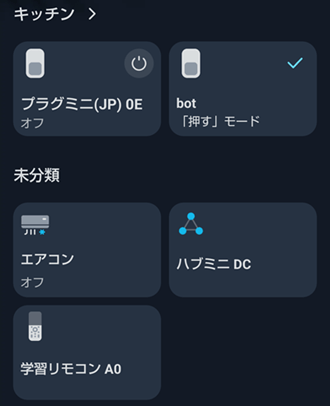
単にスマホにリモコンをまとめるだけでなく、その活用方法も幅広いです。
他switchbotシリーズと連携したり、ライフスタイルに合わせたオートメーション設定など…
やろうと思えば様々な使い方があり、それを考えるのも面白いです。
こうした設定を考えるのが好きな方には、かなり刺さるんじゃないでしょうか?
自宅のスマート化が捗ると思います。
機能より「価格」「複数台使用」を重視する方にオススメ

ハブミニは、同シリーズ内では約5,500円と購入しやすい価格です。
これがハブ2では約1万円程、ハブ3では約1万6千円となります。
スマートリモコンやWi-Fi接続による遠隔操作など…
ハブシリーズの最低限の機能を目的とするならば、コスパに優れた商品ですね。
機能より価格を重視する方、様々な部屋に複数台設置したい方にオススメです。
スマートリモコンやSwitchbot製品が初めてでも、購入しやすいかと。
【気になる点】「アダプタ充電が必須」で「上位モデルも存在」
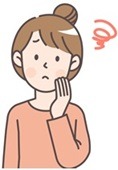
続いて、ハブミニで個人的に気になった点がこちら。
- 製品や出来る事の多さで、難しさを感じる事も
- 常に電源を入れておく必要がある
- 機能に優れた上位モデル(ハブ2・ハブ3)が存在する
出来る事が多いと書きましたが、それ故に難しさを感じる方もいると思います。
switchbot製品も多いですし、ハブシリーズだけでも数種類あります。
色々見た挙句、「結局よく分からない」と混乱する方もいる事でしょう。
色々説明したものの、「スマホアプリで赤外線リモコンを操作できる」。
「Wi-Fi接続し、外出先で遠隔操作できる」と、シンプルに考えてOKです。

またスマートスイッチの仕様で仕方ない事ですが、常に電源を入れておく必要がある点。
さらには、Wi-Fi接続してないと機能しません。
これもハブミニを使用するうえで、理解しておく必要がある点ですね。
switchbot製品との通信も考えると、置き場所もよく考える必要があります。
上位モデルには機能で劣る

さらにハブミニの上位機種に、ハブ2やハブ3あります。
こちらは赤外線範囲も広く、温湿度センサーがある等、完全な上位互換となってます。
価格こそハブミニより高いですが、24℃以上で冷房ONなど…
各種センサーを活かしたオートメーション設定も可能です。

特にハブ3では、ダイヤル等による快適な快適な本体操作が実現。
「ハブ+物理リモコン」の役割を、本格的に実現できるようになりました。
これらと比べると、ハブミニでは物足りなさを感じる可能性もあります。
繰り返しですが、アプリ内であればハブミニでもエアコン等の操作は問題なく可能。
またswitchbotの温度計等を別途購入すれば、ハブミニでも温度による自動設定も出来ます。
【総評】シンプルもカスタム使用もOKのスマートリモコン

SwitchBotハブミニは、「機能・カスタマイズ性に優れた高コスパのスマートリモコン」。
ハブシリーズの基本機能を備えつつ、単体でも使い勝手の良いスマートリモコン。
シンプルモデルですが、switchbot製品を便利にする司令塔の様な役割も持つ事が出来ます。
「ボタン学習」「switchbotシリーズ」を使ってのカスタマイズ性の高さも魅力。
シンプルに使ってもOKなので、スマートホーム初心者も安心です。
低価格ながら、価格以上の役割を実感できる商品です。
SwitchBot製品とのシナジーが優秀

SwitchBot製品はシリーズ内でのシナジーが多くあり、数を揃えたくなる魅力があります。
特にSwitchBot製品を使っていると、ハブの便利さを実感しますね。
matter規格もあるとはいえ、IOT製品はアプリの都合上、同メーカーで揃えた方が使いやすいです。
switchbotはアプリの使い勝手も良好ですので、こちらで揃えるのもオススメです。

個人的なオススメは、学習リモコンやリモートボタンと併用する使い方。
リモートボタンと併用すれば、シーン設定を物理ボタンに設定可能になります。
帰宅したらエアコンと電気をつけ、就寝時や外出時はまとめてOFFという使い方がお気に入り。
「スマートリモコンをお探しの方」や「スマートホームに興味のある方」。
あるいは、「利用中のswitchbot製品の活用幅を広げたい方」はぜひ手に取ってみて下さい。
さいごに
今回は「switchbot ハブミニ」の紹介でした。
switchbot製品は、「ボット」「プラグ」に続いての使用。
「学習リモコン」とのセット購入でしたので、合計4個となりました。
アプリのホーム画面の登録製品数も増え、形だけはらしくなってきた感じです。
これらの使用レビューも記事にまとめてるので、興味があればどうぞ。

記事で紹介した通り、switchハブミニはスマートリモコンです。
当ブログで扱ったスマートリモコンとして、Nature Remo nanoもあります。
こちらも使い勝手の良いスマートリモコンとして、評価の高い商品です。
他商品と比較するのであれば、こちらもオススメ。
⇒スマートリモコン「Nature Remo nano」の使用レビュー【使い方付き】
 HouseLife
HouseLife